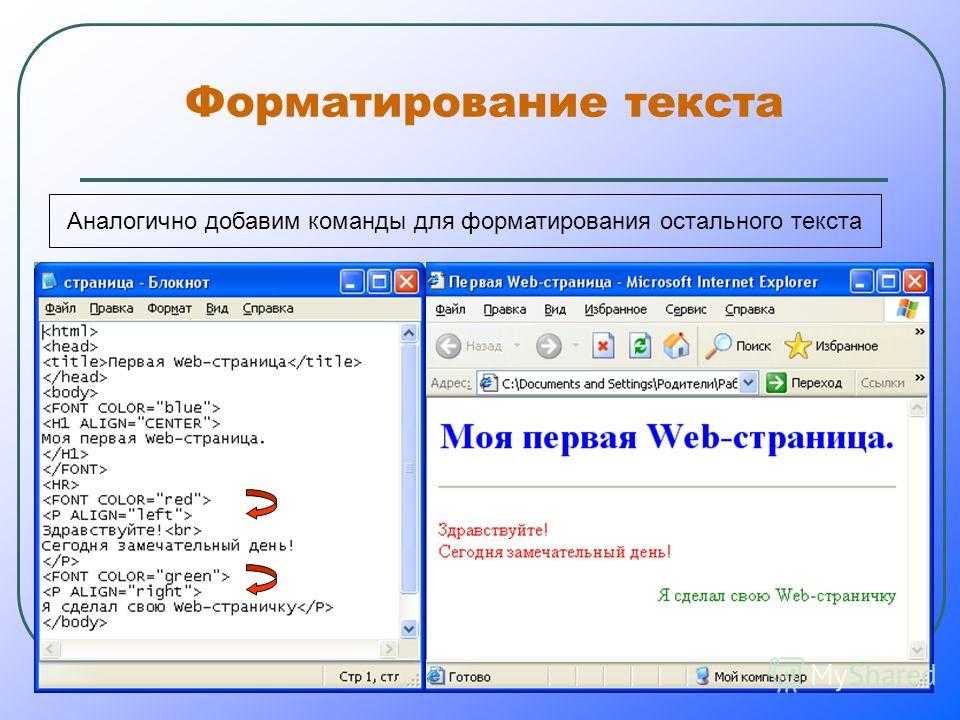Как добавить новость на сайт
Инструкция содержит следующие разделы:
- Добавление новости через панель управления сайтом
- Добавление новости через панель инструментов
- Добавление новости с главной страницы
- Особенности при добавлении новости
Добавление новости через панель управления сайтом
В панели управления сайтом выберите модуль «Новости сайта» из списка:
На открывшейся странице нажмите на кнопку «Добавить»:
Откроется новая страница для добавления новости:
Для добавления новости потребуется указать следующие данные:
- Категория. Если вы только активировали модуль «Новости», то у вас еще нет категорий. Чтобы их добавить, ознакомьтесь с инструкцией «Управление категориями». Допускается добавление новости без указания категории. Категорию можно изменить позже или совсем их не использовать.
- Название материала, кратко отражающее суть новости.
- Полный текст материала, который добавляется с помощью редактора (тип редактора можно изменить в общих настройках сайта).

- Изображения. Можно загрузить с компьютера или по ссылке. Чтобы на изображения накладывался водяной знак.
Если вам недостаточно указанных полей, то можно активировать дополнительные поля в настройках модуля. После активации доп поле появится на странице добавления новости:
В конце инструкции читайте об особенностях вывода анонсов (кратких описаний) новостей.
- Дату добавления материала. Датой добавления материала (в том числе неактивного) считается дата его создания. Чтобы изменять это вручную, включите опцию «Выбирать дату добавления материала» в настройках модуля.
- Автора новости, которым может быть любой зарегистрированный пользователь. Если оставить поле пустым, автором новости станет пользователь с ID = 1.
- Теги. Слова или словосочетания, которыми можно охарактеризовать новость. Теги указываются через запятую и участвуют в поиске материалов на сайте. Указав значение тега в поиске, можно найти все материалы, содержащие данный тег.

- Опубликовать в социальных сетях. Позволит отправить анонс новости в выбранные социальные сети. Настраивается в расширении «Постинг в соцсети».
- Комментирование. Включает/отключает возможность оставлять комментарии к новости.
- Показать прикрепленные изображения. С помощью переменной $ATTACHMENT$, которая размещается в шаблоне, можно вывести список всех изображений, которые были прикреплены к новости.
- Материал недоступен для просмотра (премодерация). Включает/отключает возможность просмотра материала пользователями. При включении данной опции материал после добавления неактивен (скрыт).
- Сократить все ссылки, используя u.to, или Проксировать все внешние ссылки в материале
- Материал всегда сверху. Позволит отображать материал первым в списке независимо от даты его добавления. Используйте эту опцию, если хотите, чтобы новость просмотрело как можно больше посетителей.

Когда будет готово, нажмите на кнопку «Добавить», и новость появится в списке:
Читайте также инструкции «Управление новостями» и «Управление категориями новостей».
Добавление новости через панель инструментов
Панель инструментов содержит раздел, который позволяет быстро переходить к добавлению материалов на сайт. Нажмите на иконку «+» и выберите модуль, в который хотите добавить материал:
Чтобы удалить, добавить или вернуть удаленные поля, зайдите в настройки модуля «Новости сайта» / «Настройки» / «Материалы»:
Добавление новости с главной страницы
Когда в качестве главной страницы используется страница из модуля «Страницы», при активированном модуле «Новости» на ней будет отображаться ссылка на добавление новости:
Ссылка имеет следующий вид:
http://example.com/news/0-0-0-0-1
После перехода по этой ссылке откроется страница добавления новости. Алгоритм добавления новости прежний.
Анонс или краткое описание новости
Есть два способа задать текст для анонса новости:
- Использовать поле «Краткое описание материала».
 Включается в настройках модуля «Новости сайта» / «Настройки» / «Материалы». Это поле заполняется при добавлении материала.
Включается в настройках модуля «Новости сайта» / «Настройки» / «Материалы». Это поле заполняется при добавлении материала. - Использовать в полном тексте материала переменную $CUT$, которая согласно настройке укоротит количество символов в тексте и покажет ссылку «Читать дальше…».
Как дать возможность пользователям добавлять свои новости
В разделе «Пользователи» / «Группы» выберите группу пользователей, которой хотите предоставить возможность добавления новостей. В разделе прав «Новости сайта» включите опцию «Добавлять материалы»:
Как разместить на сайте кнопку «Добавить новость»
Добавить новость можно на странице по адресу //example.com/news/0-0-0-0-1. Чтобы разместить кнопку, добавьте в шаблон следующий код:
<a href=”/news/0-0-0-0-1”>Добавить запись</a>
Не всегда этот вариант подходит, потому что данная кнопка будет показываться всем посетителям, даже если у них нет прав на добавление новости.
Другим способом является использование в шаблоне переменной $ADD_ENTRY_LINK$:
<?if $ADD_ENTRY_LINK$?><a href=”$ADD_ENTRY_LINK$”>Добавить материал</a><?endif?>
Как выложить сайт в интернет?
Интернет располагает таким массивом информации, что здесь каждый сможет отыскать нечто интересное именно ему. Но если у вас возникло желание поделиться с миром своими достижениями или вы хотите заработать в Сети, создав собственный сайт, тогда вас заинтересует вопрос, как выложить сайт в интернет, что для этого необходимо сделать. Прочитав статью, вы поймете, что все просто.
Но если у вас возникло желание поделиться с миром своими достижениями или вы хотите заработать в Сети, создав собственный сайт, тогда вас заинтересует вопрос, как выложить сайт в интернет, что для этого необходимо сделать. Прочитав статью, вы поймете, что все просто.
Бесплатный и платный хостинг
Чтобы не платить лишних денег, для размещения сайта в сети лучше выбрать бесплатный хостинг. Он позволяет без финансовых затрат выбрать для созданного вами сайта доменное имя третьего уровня и выложить сайт в интернет, хотя у бесплатного хостинга есть свои недостатки. Прежде всего – это реклама, которая выкладывается на сайте хостинг-провайдером в результате чего искажается дизайн. Возможности бесплатного хостинга ограничены. Количество посещений у вашего сайта будет невелико. По этой причине, если вы надеетесь заработать с помощью созданного вами сайта, бесплатный хостинг не поможет вам в этом деле.
Выше упоминалось доменное имя. Поясним, что это такое. Перед тем как выложить сайт в интернет, ему присваивается имя, которое впоследствии будет вноситься в поисковую строку браузера. Всего существует три уровня доменного имени. Например, рассмотрим такое название сайта: www.***.ru, — «ru» относится к первому уровню, «***» – 2-го уровня. Бесплатный хостинг добавляет к доменному имени второго уровня дополнительное слово — www.art.***.ru – слово «art» является доменным именем третьего уровня.
Всего существует три уровня доменного имени. Например, рассмотрим такое название сайта: www.***.ru, — «ru» относится к первому уровню, «***» – 2-го уровня. Бесплатный хостинг добавляет к доменному имени второго уровня дополнительное слово — www.art.***.ru – слово «art» является доменным именем третьего уровня.
Кроме бесплатного хостинга, существует и платный, который позволяет сделать выбор доменного имени 1-го и 2-го уровней. Если вы знаете, как выложить сайт в интернет и выбрали платный хостинг, тогда каждый месяц вы будете оплачивать место размещения сайта в сети, что обойдется вам от четырёх до двенадцати у. е. в месяц.
Размещение сайта в сети
Теперь рассмотрим непосредственный процесс публикации сайта в интернете на бесплатном хостинге. Их существует достаточно много. Например, hostinger.ru, narod.ru и др. «Народ.ру» предоставляет возможность после регистрации бесплатно разместить сайт или страницу.
Начинать надо с создания своего аккаунта на сервисе «Народ. ру». На главной странице кликнуть по кнопке «Создать сайт» и откроется окно. В нём выбрать ссылку «Зарегистрироваться» и нажать на неё, заполнить поля для регистрации. Важно знать, что название сайта будет совпадать с именем логина. Указать пароль, вести на секретный вопрос ответ и для защиты кода сервиса – цифры. Щелкнуть по кнопке «Зарегистрировать». Обязательно скопировать информацию, которую вводили при регистрации.
ру». На главной странице кликнуть по кнопке «Создать сайт» и откроется окно. В нём выбрать ссылку «Зарегистрироваться» и нажать на неё, заполнить поля для регистрации. Важно знать, что название сайта будет совпадать с именем логина. Указать пароль, вести на секретный вопрос ответ и для защиты кода сервиса – цифры. Щелкнуть по кнопке «Зарегистрировать». Обязательно скопировать информацию, которую вводили при регистрации.
Пройдя по ссылке «Начать пользоваться сервисом Народ», перейти на другую страницу и щелкнуть по кнопке «Создать сайт». Затем откроется окно мастера по созданию сайтов yandex. Ответив на вопросы, заполнить поля. После чего будет открыт «Конструктор сайтов». Кликнуть по кнопке «Управление файлами». С помощью открывшегося файлового менеджера на хостинг закачать файлы: щелкнуть по кнопке «Загрузить файл», а потом «Выбрать файл». В появившемся окне кликнуть по кнопке «Открыть». Выбранный вами файл загрузится на сервер хостинга. Максимально допустимо размещать на сервисе «Народ» до десяти файлов, а по объёму они не должны превышать пять мегабайт.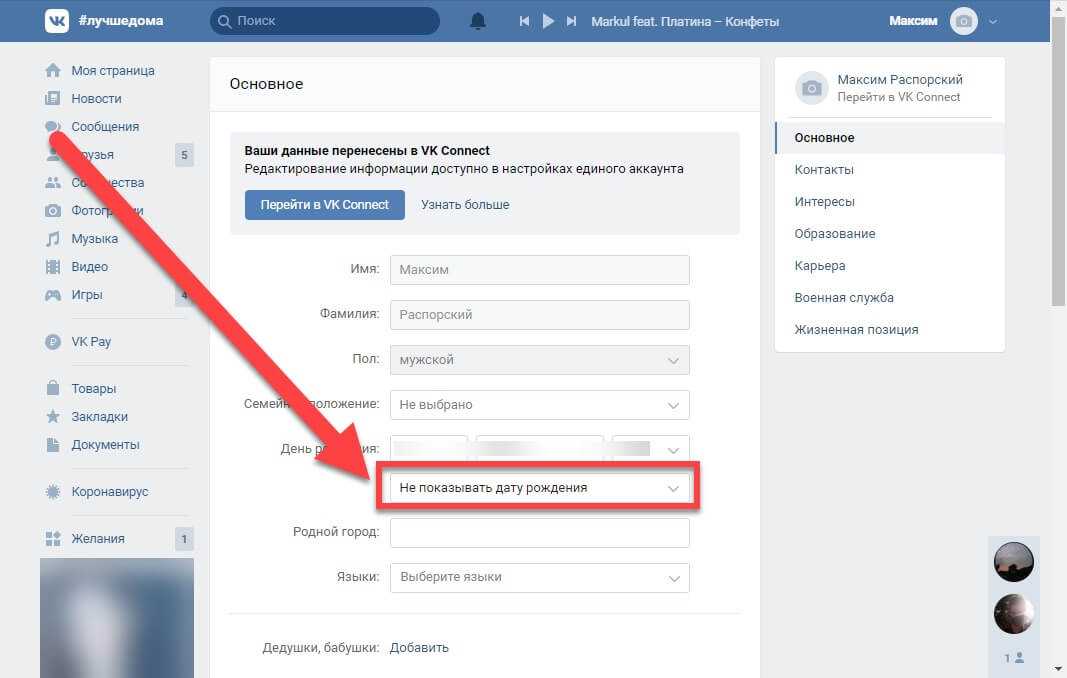 На сервере хостинга нужно создать папку под именем «image», в неё будут помещены изображения с вашего сайта. После загрузки файлов, кликнуть по кнопке Refresh и перезагрузить сайт уже с сервера хостинга.
На сервере хостинга нужно создать папку под именем «image», в неё будут помещены изображения с вашего сайта. После загрузки файлов, кликнуть по кнопке Refresh и перезагрузить сайт уже с сервера хостинга.
Проверьте работу сайта в сети, набрав в браузере его адрес. Обратите внимание перед тем, как выложить сайт в интернет, правильно ли написаны имена файлов. К недопустимым символам относятся русские буквы, пробелы и т. д. Имя, присваиваемое файлу, должно состоять из цифр, латинских букв. Использовать при кодировке файлов windows.
Сайт в интернете можно размещать и с помощью программы Filezilla, которая позволяет загрузить страницы сайта на сервер выбранного вам хостинг-провайдера.
Советы, как запустить сайт в интернет, обязательно помогут вам найти своё место в сети и обрести способ самовыражения и дополнительного заработка.
Как загрузить информацию на веб-страницу | Малый бизнес
Сью Смит
Если вы используете веб-сайт для передачи информации своим клиентам, вам необходимо знать, как загрузить эту информацию на свои веб-страницы. Используйте проводник Windows, чтобы установить FTP-подключение к вашему сайту, загрузить страницу, которую вы хотите изменить, затем добавьте информацию, которую вы хотите включить на страницу, и снова загрузите файл на свой сервер. Вы можете включать текстовую информацию, изображения и другие элементы данных на страницу.
Используйте проводник Windows, чтобы установить FTP-подключение к вашему сайту, загрузить страницу, которую вы хотите изменить, затем добавьте информацию, которую вы хотите включить на страницу, и снова загрузите файл на свой сервер. Вы можете включать текстовую информацию, изображения и другие элементы данных на страницу.
Откройте проводник Windows, щелкнув значок «Пуск» и выбрав «Компьютер». Введите FTP-хост в адресную строку. Ваш веб-хост должен быть в состоянии предоставить вам информацию о FTP-соединении для вашего сайта, включая хост, а также ваше имя пользователя и пароль для учетной записи. Ваш адрес хоста FTP может иметь следующую примерную структуру:
ftp://myserver.com
Нажмите «Перейти» для подключения. В окне должны появиться файлы и папки.
Щелкните правой кнопкой мыши в окне проводника Windows и выберите «Войти как» из списка. Введите имя пользователя и пароль FTP во всплывающем окне и нажмите «Войти». Проводник Windows пытается войти в систему для полного FTP-доступа к вашему сайту.

Загрузите свою страницу. Откройте другое окно проводника Windows и перейдите в каталог по вашему выбору для хранения копий файлов вашего сайта. Перетащите файл веб-страницы, в которую вы хотите добавить информацию, из окна FTP в локальное окно. Как только файл будет скопирован на ваш локальный компьютер, откройте его в Блокноте или другом текстовом редакторе по вашему выбору.
Добавьте свой HTML-контент. Поместите новый контент между открывающим тегом и закрывающим тегом на странице. Ваш контент также должен быть размечен в HTML. Следующий пример кода демонстрирует небольшое количество текста в абзаце:
Вот немного текстовой информации.
Сохраните этот файл HTML после того, как закончите.
Загрузите измененный файл HTML. Скопируйте его из локального окна проводника Windows в место, откуда вы его загрузили, в окне проводника Windows с открытым FTP-соединением. Вам может быть предложено подтвердить, что вы хотите заменить файл.
 9
9- Microsoft Windows: протокол передачи файлов (FTP) ваши страницы в HTML.
- Если вы не знакомы с HTML, вы можете добавить код, который остановит правильную работу страницы, поэтому сохраняйте копии любых файлов, которые вы изменяете, на случай, если вы сделаете что-то не так.
- Автор
- Веб-мастер
- Системный администратор
- Руководство по стилю для онлайн-гипертекста
- Руководство по веб-этикету
- Руководство для начинающих по HTML Марка Андриссена
- Введение в HTML-документацию Яна Грэма из Университета Торонто.

- Как писать HTML-файлы Питер Флинн из Калифорнийского университета в Ирландии
- Краткий HTML-справочник Майкла Гроуба из Канзасского университета
- Список тегов HTML Отмара Лендла из Университета Зальцбуга
- Язык гипертекстовой разметки (HTML)
- Средства редактирования и создания HTML
- Наш прототип гипертекстового редактора для NeXT.
- HTTP-сервер
- Программное обеспечение WAIS.

- Шлюз WAIS.
- сценарии оболочки под unix
- DCL под VMS
- Создание сервера W3 для существующих данных
- Специалисты по сетевой информации
- Серверы: Вам нужно будет выбрать сервер, подходящий для платформы, на которой вы хотите работать.

Предупреждения
Биография писателя
Сью Смит начала писать в 2000 году. Она подготовила учебные пособия для компаний, в том числе программное обеспечение для компьютерного обучения Apex, и статьи на компьютерные темы для различных веб-сайтов. Смит имеет степень магистра искусств в области английского языка и литературы, а также степень магистра наук в области информационных технологий Университета Глазго.
Как разместить информацию в сети
Как разместить информацию в сетиВНИМАНИЕ! Для архивных/исторических Интерес — Этот документ датируется 1995 и не было обновлено
Если вы хотите создать информацию и разместить
это во всемирной паутине, вы можете подойти к этому
несколькими различными способами.
Автор
Как автор, у вас есть информация, которую вы хотели бы для публикации в сети. Вам нужно будет знать как создавать и редактировать гипертекст, и вам нужно будет изучить соглашения и этикет в Интернете. Вы можете начать сВеб-мастер
Как веб-мастер, вы несете ответственность за информационная база конкретного сайта или организации. Возможно, вы захотите научиться организовывать большое количество гипертекста и, возможно, как создавать и поддерживать «домашний стиль». Вам нужно будет больше знакомы с сервером, чтобы настроить конфигурацию который работает с вашими данными, и вы, вероятно, захотите узнать о различных инструментах, которые могут быть полезны.
Если у вас есть база данных, которую вы хотели бы выложить в сеть, не спешите менять как вы справляетесь с этим. «Шлюзовый» сервер W3 может работать поверх вашего существующей системы, делая информацию в ней доступной для всего мира. Вы можете записать свою информацию в виде гипертекста, а также разрешить читателям просматривать структуру каталогов. В браузере каталоги будут выглядеть как гипертекстовые документы, которые читатели могут щелкнуть, чтобы изучить. Вы можете настроить автоматическое включение файлов README вверху или внизу списков каталогов. Это самый простой способ сделать вашу информацию доступной. Вы можете узнать больше о настройке сервера W3 для этого, прочитав о
Если вы хотите создать полнотекстовый индекс, вы можете использовать общедоступный домен



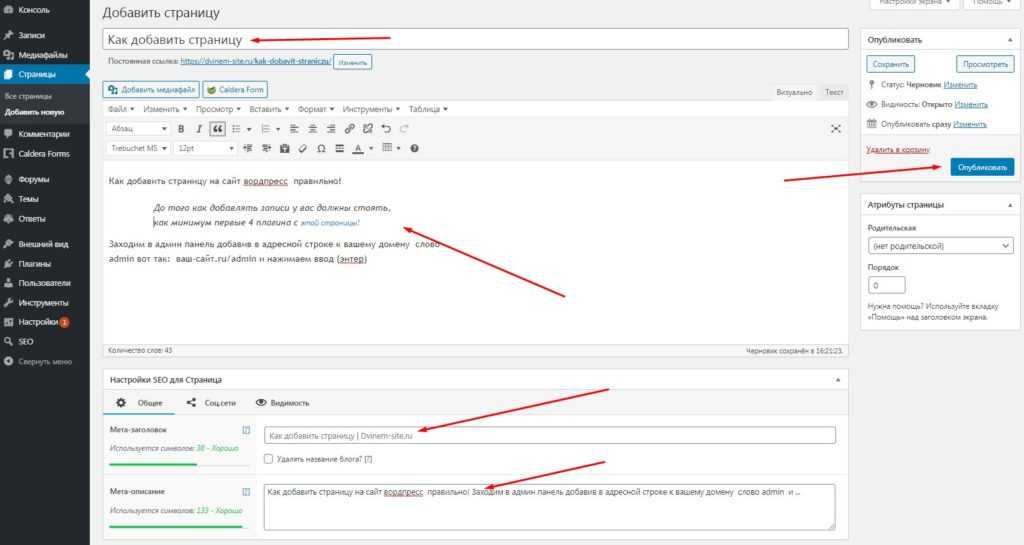
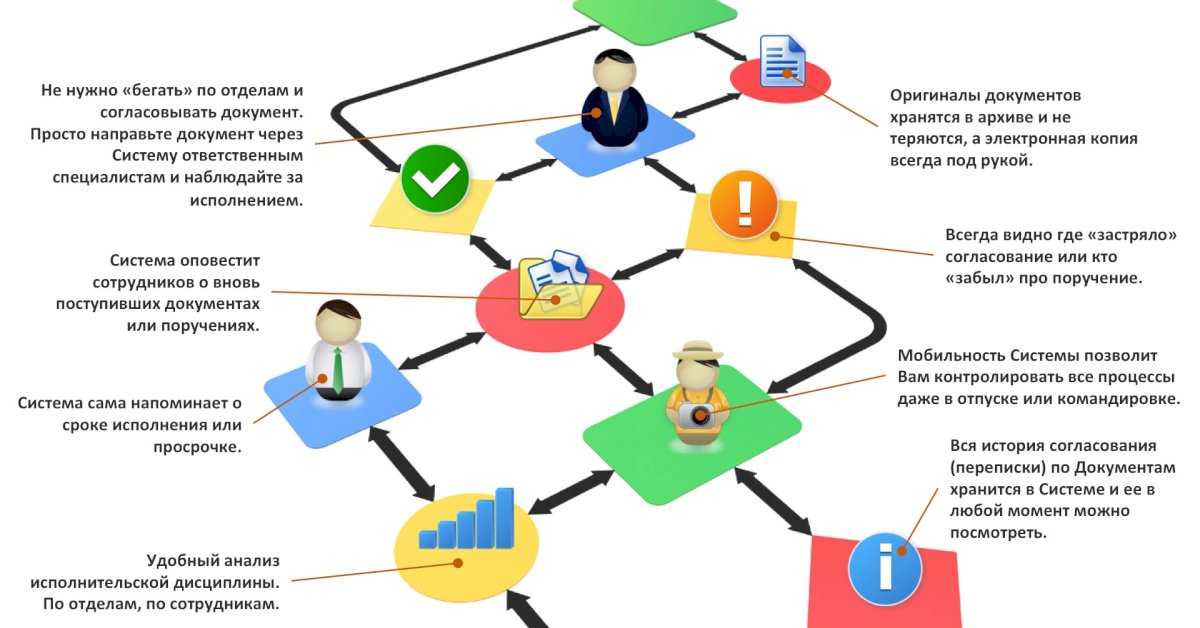
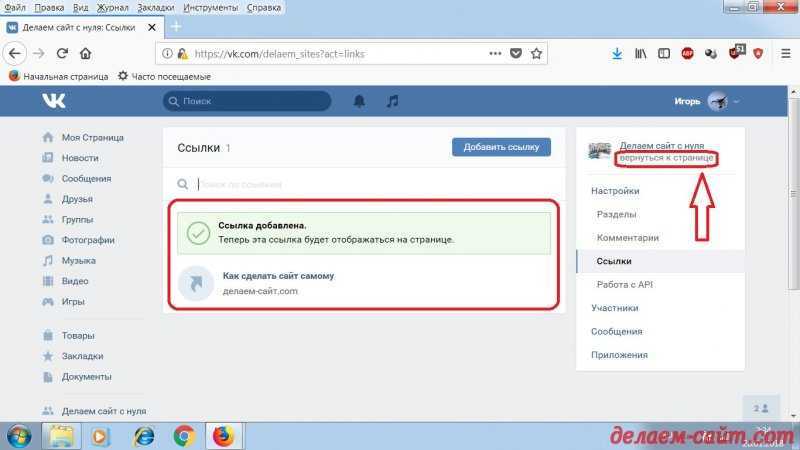 Включается в настройках модуля «Новости сайта» / «Настройки» / «Материалы». Это поле заполняется при добавлении материала.
Включается в настройках модуля «Новости сайта» / «Настройки» / «Материалы». Это поле заполняется при добавлении материала.
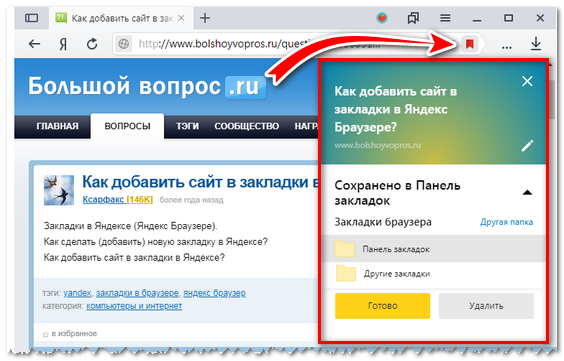 9
9